¿Qué es el Administrador de credenciales de Windows y cómo usarlo?

Windows Credential Manager es una característica menos conocida de Windows. Esta es una aplicación integrada que almacena de forma segura sus nombres de usuario y contraseñas, así como otros detalles de inicio de sesión, todo en un solo lugar. Esta guía explora cómo acceder al Administrador de credenciales de Windows y aprovecharlo al máximo.
¿Qué es el Administrador de credenciales de Windows?
Credential Manager es una utilidad nativa de Windows que guarda los datos de autenticación utilizados para acceder a aplicaciones, sitios web y recursos de red en su PC con Windows. La aplicación elimina la necesidad de ingresar manualmente las credenciales de inicio de sesión cada vez que accede a un servicio protegido por contraseña al completar automáticamente los detalles de inicio de sesión por usted.
Los datos almacenados por el Administrador de credenciales de Windows no son solo credenciales para acceder a servicios específicos de Windows, como su cuenta de Microsoft o la bandeja de entrada de Outlook. También incluye credenciales para programas de terceros y sitios web a los que accede en su navegador, como combinaciones de nombre de usuario y contraseña para cuentas de correo electrónico basadas en la web, cuentas de redes sociales y detalles bancarios en línea.
Cómo acceder y utilizar el Administrador de credenciales de Windows
Hay varias formas de acceder al Administrador de credenciales de Windows:
- Presione la Windowstecla y escriba «Administrador de credenciales» en la barra de búsqueda en la parte superior.
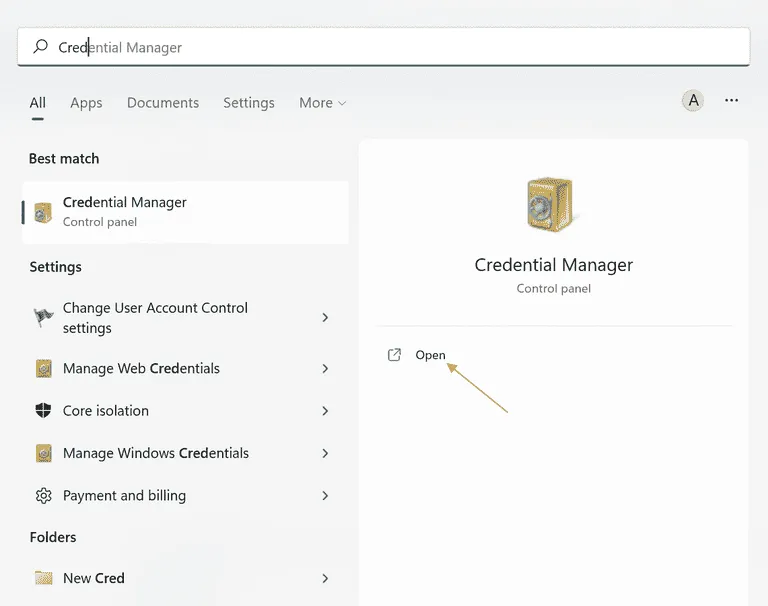
- Haga clic en «Abrir» para abrir la «Mejor coincidencia».
- Alternativamente, use el Administrador de tareas. Presione Ctrl++ en su teclado para abrir el Administrador de tareas Shift.Esc
- Haga clic en «Archivo» en la parte superior y seleccione «Ejecutar nueva tarea».
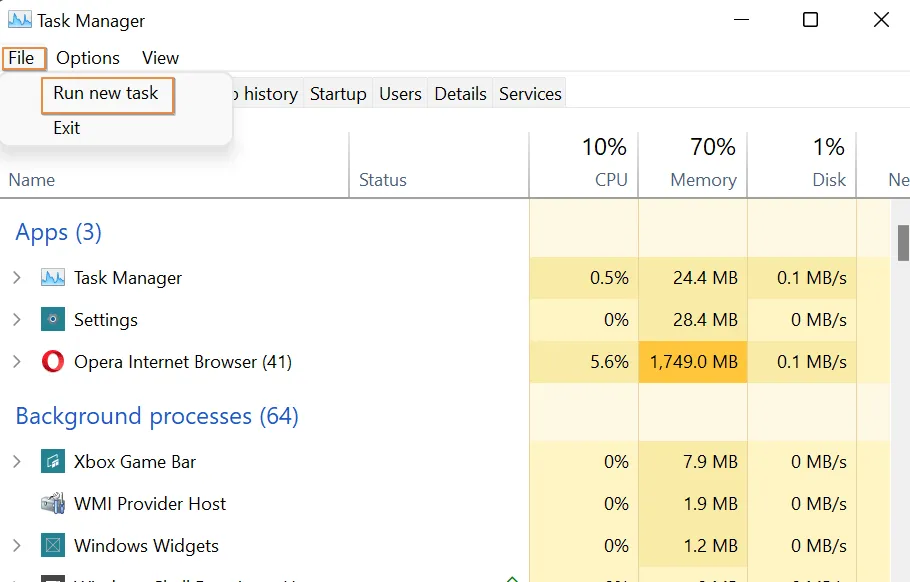
- En el cuadro de diálogo «Crear nueva tarea» que aparece, escriba
control /name Microsoft.CredentialManagery luego haga clic en «Aceptar».
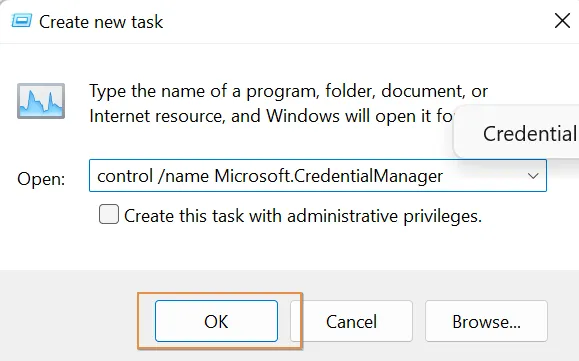
FYI : aprenda cómo hacer una copia de seguridad y transferir contraseñas de Wi-Fi de una PC con Windows a otra consultando este tutorial.
1. Agregar nuevas credenciales
Hay dos categorías de credenciales en Credential Manager:
- Credenciales web : aquí es donde encontrará las credenciales de inicio de sesión guardadas de los sitios web a los que se conecta a través de los productos de Microsoft, incluidos Internet Explorer y Edge.
- Credenciales de Windows : contiene credenciales de inicio de sesión para recursos de red y servidores remotos, como recursos compartidos de red, conexiones de escritorio remoto y administración remota de Windows (WinRM). Las credenciales de Windows solo las usan Windows y sus servicios para almacenar información de inicio de sesión.
Es posible agregar manualmente Credenciales de Windows a Credential Manager pero no Credenciales web. Hay tres tipos diferentes para elegir.
- Haga clic en «Agregar una credencial de Windows».
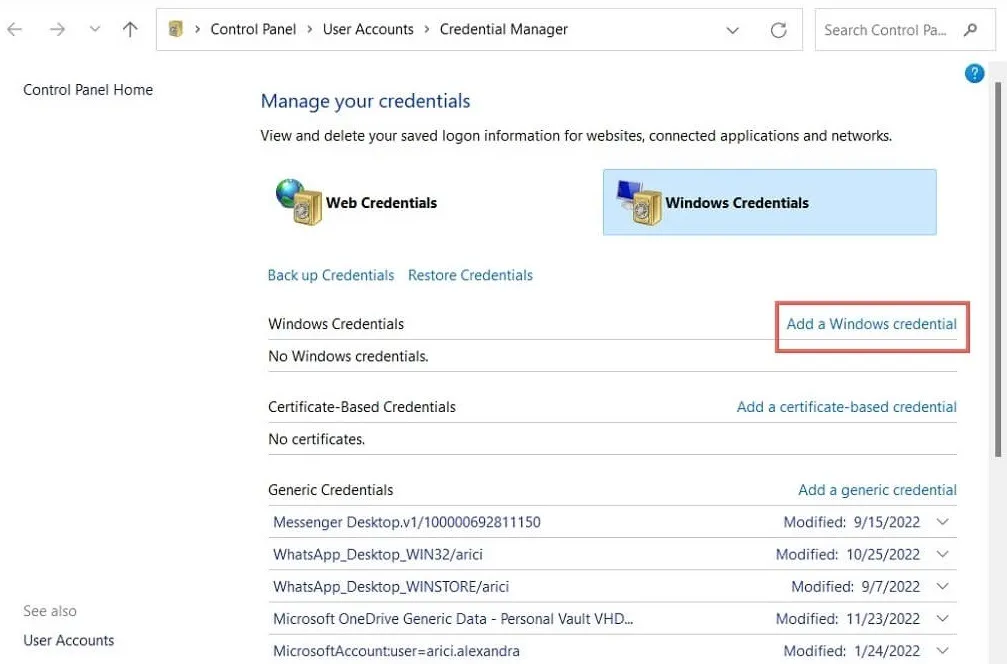
- Agregue la dirección de Internet o de red, junto con el nombre de usuario y la contraseña. Presione “OK” para guardar.
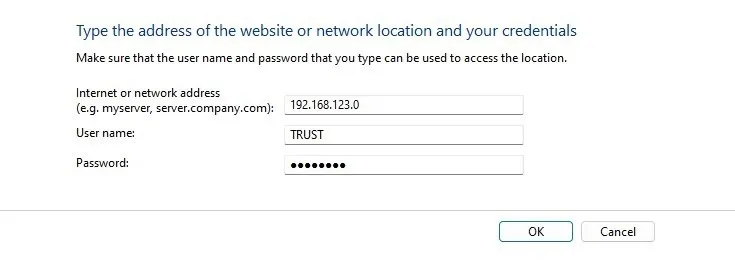
- Alternativamente, seleccione «Agregar una credencial genérica». Estos son utilizados por algunas de las aplicaciones que instala en Windows para que puedan obtener autorización para usar ciertos recursos.
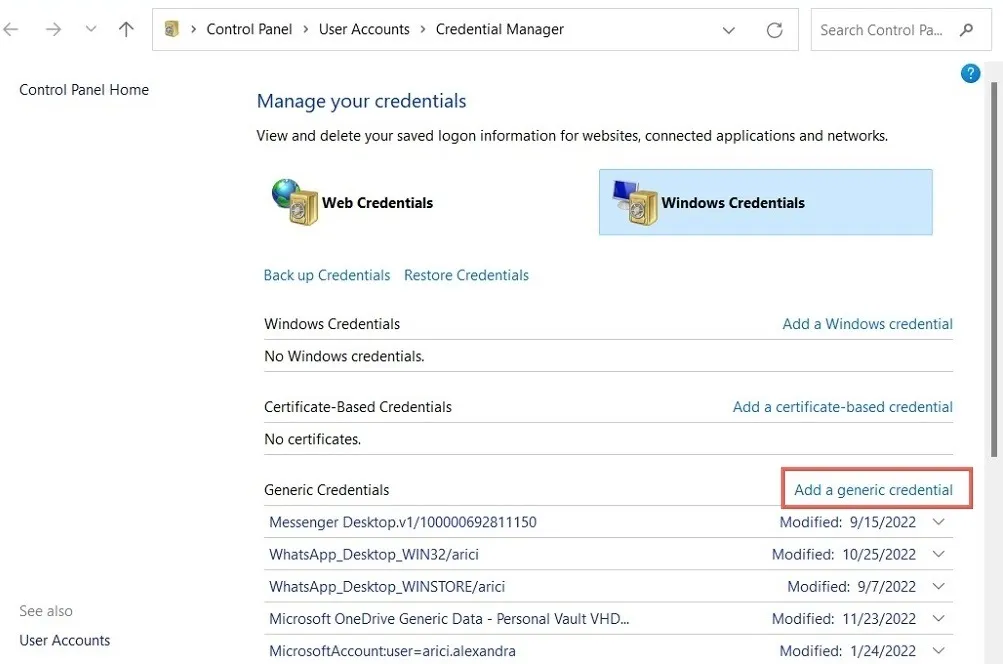
- Proporcione sus datos. Este podría ser su par típico de nombre de usuario/contraseña más una URL o dirección IP. Haga clic en «Aceptar» para guardar.
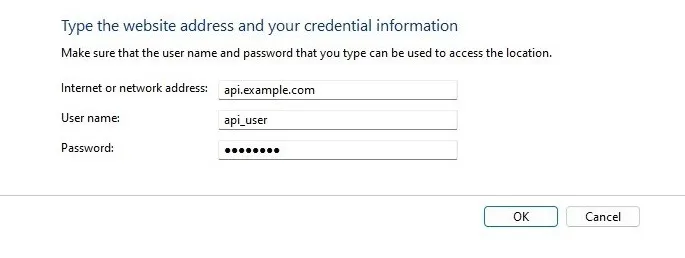
- Seleccione «Agregar una credencial basada en certificado», que es un poco más complejo.
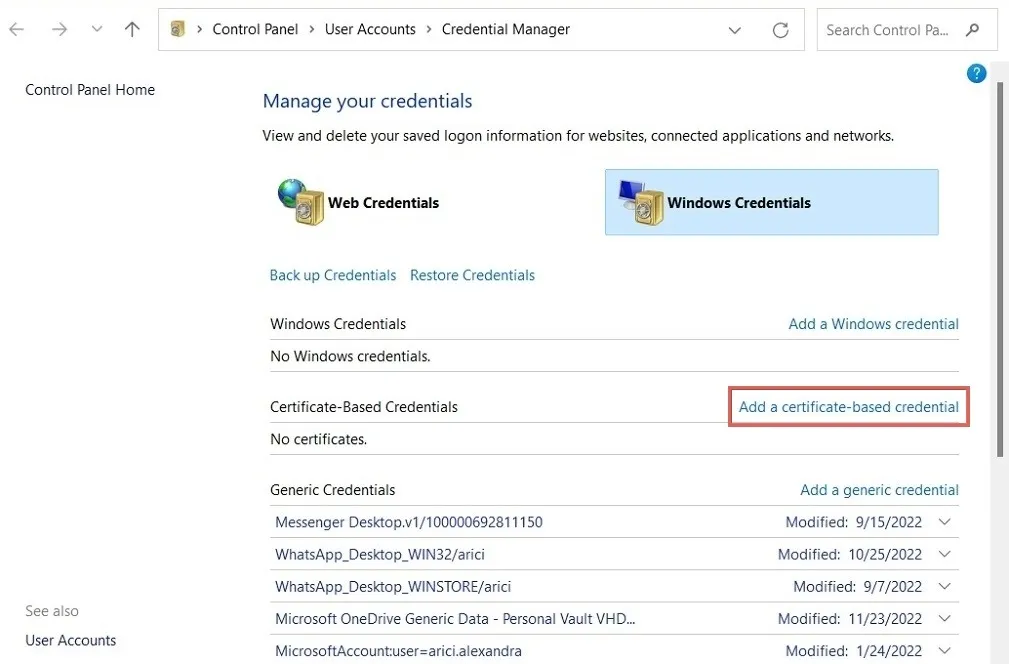
- Para agregar una credencial basada en certificado, instale un certificado en su PC, luego agréguelo a la aplicación haciendo clic en «Seleccionar certificado». Las credenciales basadas en certificados brindan una capa adicional de seguridad al transferir datos confidenciales al garantizar que la comunicación esté encriptada y que se verifique la legitimidad del servicio al que se accede.
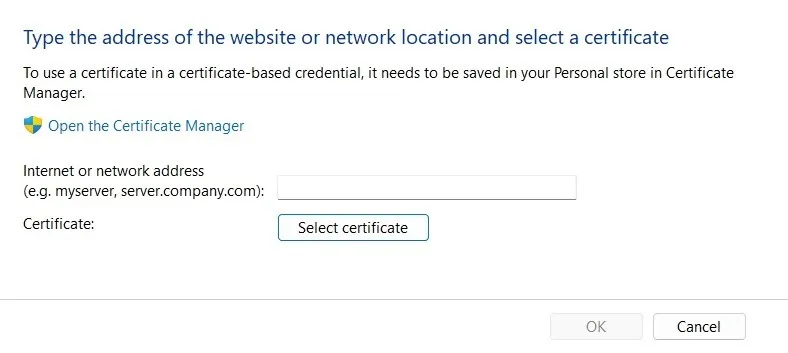
2. Edición de credenciales existentes
Editar sus credenciales existentes es igual de fácil. Haga clic en la credencial que desea modificar, haga clic en la opción «Editar», realice los cambios necesarios y luego haga clic en «Aceptar».
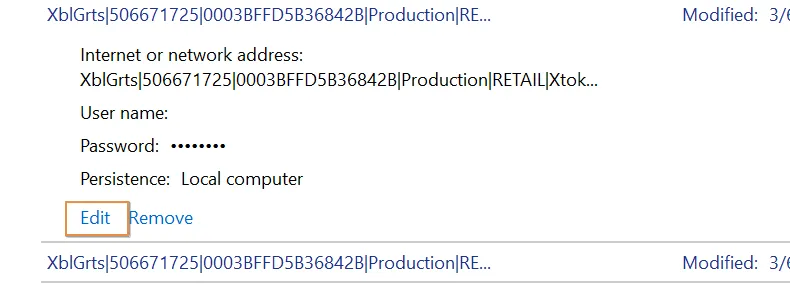
3. Eliminación de credenciales no deseadas
Si ya no desea mantener sus credenciales confidenciales almacenadas en Credential Manager, puede descartarlas por completo. Seleccione la credencial que desea eliminar, seleccione la opción «Eliminar» y confirme su selección haciendo clic en «Sí».
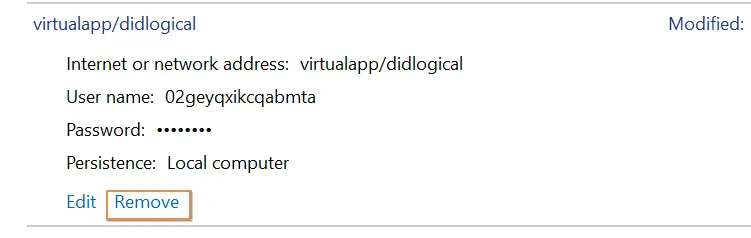
Cómo hacer una copia de seguridad de sus datos de credenciales
Hacer una copia de seguridad de sus credenciales siempre es una buena idea, especialmente si usa varios dispositivos o enfrenta un riesgo considerable de pérdida de datos. La buena noticia es que puede completar todo el proceso de copia de seguridad en un abrir y cerrar de ojos.
- Haga clic en la opción «Copia de seguridad de credenciales» en la ventana Administrador de credenciales.
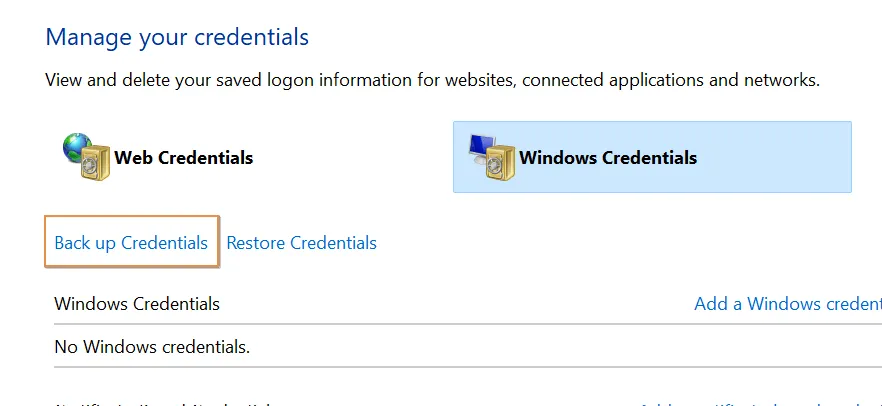
- Seleccione un directorio en su disco para guardar el archivo de copia de seguridad haciendo clic en el botón «Examinar».
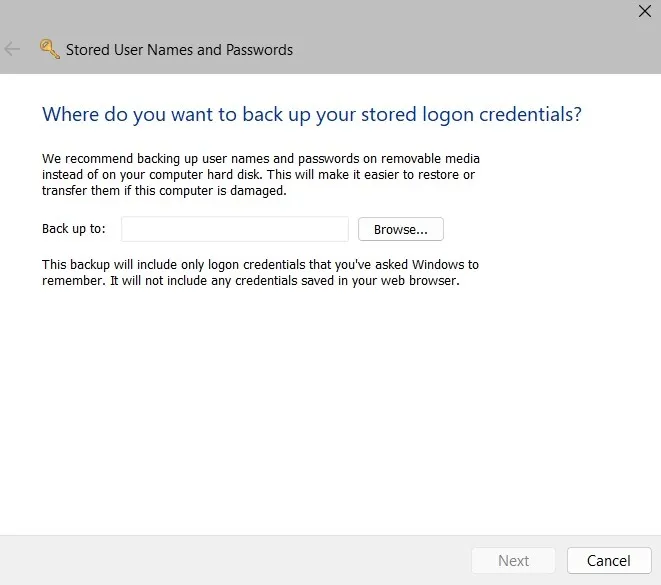
- Pulse CTRL++ ALTpara Deletecontinuar.
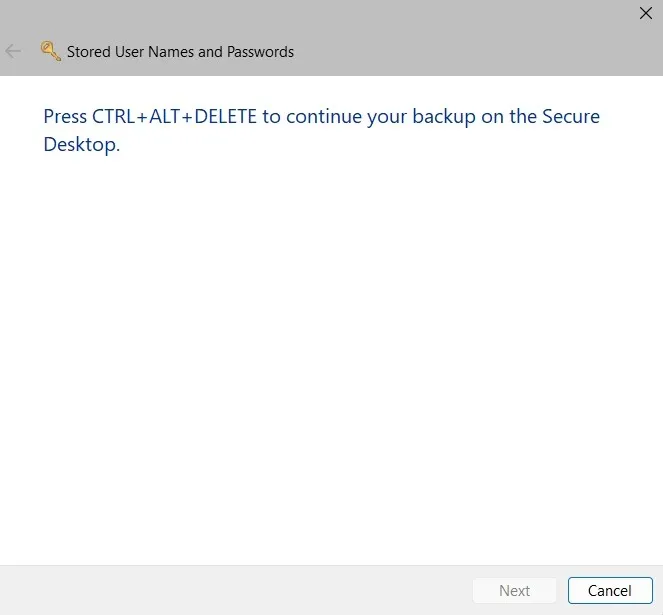
- Introduzca y confirme la contraseña para proteger el archivo de copia de seguridad.
- Haga clic en «Siguiente» para completar la copia de seguridad.
Preguntas frecuentes
¿Qué tan seguro es el Administrador de credenciales de Windows?
Es relativamente seguro, ya que utiliza técnicas de encriptación estándar de la industria para proteger las credenciales. Sin embargo, todavía existen preocupaciones generalizadas sobre su seguridad, principalmente porque los piratas informáticos han demostrado la posibilidad de utilizar un proceso elevado para acceder al valor de los datos almacenados en texto sin formato. Por esta razón, algunos usuarios pueden querer recurrir a administradores de contraseñas de terceros.
¿Cómo restauro mis credenciales respaldadas desde otra computadora?
Restaurar los datos de credenciales de los que hizo una copia de seguridad en otra computadora es fácil. Transfiera los archivos de credenciales desde la ubicación de la copia de seguridad a la nueva computadora, luego impórtelos al Administrador de credenciales de Windows haciendo clic en la opción «Restaurar credenciales» junto a «Hacer copia de seguridad de las credenciales» en la aplicación Administrador de credenciales de Windows en la nueva computadora.
Crédito de la imagen: Unsplash . Todas las capturas de pantalla por Maxwell Timothy.



Deja una respuesta